Microsoft OfficeのDocumentを複数人で参照・共有している場合や、ファイルの参照のみが目的で、更新はしたくないという場合に、マウスの右クリック(コンテキストメニュー)で「読取専用で開く」と選択できるようにしたいものです。
Excel文書を読み取り専用で開く †
- EXCEL.EXEのコマンドラインスイッチで実現できます。
- Windowsの[フォルダオプション][ファイルの種類]で拡張子が'XLS'の[詳細設定]を開き、[新規]ボタンをクリックして、以下のように登録する。
- アクション = 読み取り専用で開く(&R)
- アクションを実行するアプリケーション = "C:\Program Files\Microsoft Office\OFFICE11\EXCEL.EXE" /e /r "%1"
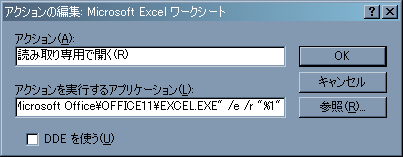
- ※ EXCEL.EXEのPathは環境、Officeのバージョンに依存。
これで、xlsファイルを右クリックした際のメニューに現れます。
Word文書を読み取り専用で開く †
- WSHからCOMを使ってファイルを開き、その際の引数でReadOnlyを指定します。
- 下記のWSHファイルを[フォルダオプション]の拡張子が'doc'のアクションとして登録する。
- アクション = 読み取り専用で開く(&R)
- アクションを実行するアプリケーション = wscript.exe "C:\Program Files\Jomora\OpenDocAsReadOnly.vbs" "%1"
PowerPoint文書を読み取り専用で開く †
- WSHからCOMを使ってファイルを開き、その際の引数でReadOnlyを指定します。
- 下記のWSHファイルを[フォルダオプション]の拡張子が'ppt'のアクションとして登録する。
- アクション = 読み取り専用で開く(&R)
- アクションを実行するアプリケーション = wscript.exe "C:\Program Files\Jomora\OpenPptAsReadOnly.vbs" "%1"
Visio文書を読み取り専用で開く †
- WSHからCOMを使ってファイルを開き、その際の引数でReadOnlyを指定します。
- 下記のWSHファイルを[フォルダオプション]の拡張子が'vsd'のアクションとして登録する。
- アクション = 読み取り専用で開く(&R)
- アクションを実行するアプリケーション = wscript.exe "C:\Program Files\Jomora\OpenVsdAsReadOnly.vbs" "%1"